飞鱼星无线云安装部署及排查
飞鱼星路由器设置标准

飞鱼星路由器设置标准1、恢复出厂设置,用带尖的物品一直点路由器上的孔,直到所有的灯都闪了一下,恢复后的路由器IP默认为192.168.0.1。
2、设置:系统状态,可以观察路由器的运行状、硬件信息等,系统日志要启动,内网监控要点成允许,然后保存;基础设置,配置向导一般都不会用到。
内网配置,可以设置路由器内网IP 等。
外网配置,一般都是用两个口,一口光纤,二口AD,然后填写好数据,缺省网关的地址依外网IP地址为标准的情况下,末位改成1,其他的默认,二口也是静态线路,二口网关倒数第二位设为2,其他设置和一口相同,提交后下面的智能均衡策略要选择原地址策略,其他配置就不用管了;网络安全,防火墙设置很少用可以不管,攻击防御,外网的选项全部禁止,内网的选项只禁止最后两个,安全防御等级改为中,其他默认。
连接限制,要开启,并且设置为200(网络连接)和500(UDP连接)然后保存。
MAC地址绑定要绑定地址必须需要客户机开机的状态下,保存。
域名过滤,可以设置多少号到多少号不能开某个网站;Qos流量过滤,一般用传统流控,游戏优先保障要开着,然后设置流量限制,设置光纤和AD流控,光纤上行要保证40KB,下行看网吧的网速,AD上行设置个30KB就行了,下行还是看网吧网速,设置流控时IP地址不能包括路由器IP,服务器等网段要单独设置流控,上行40KB,下行1000KB。
应用优先级,最高级优先级拖到QQ上面,QQ和网络应用拖在高级优先级,有P2P功能的软件拖在最后。
(智能流控:网页优先要勾,下面的设置点击自定义,设置都看网吧的网速填写,上下行紧张阀值一般设置为75%,然后保存;二口设置把阀值设置为80%,保存);高级选项,端口映射,部外部都添加3389(只填前面的空),端口映射只映射光纤,备注表明服务器、电影等。
Radmin端口4899,mstsc用3389端口,Radmin用4899。
静态路由(专网专用),专网IP填好,掩码用:255.255.255.252。
飞鱼星路由器设置教程
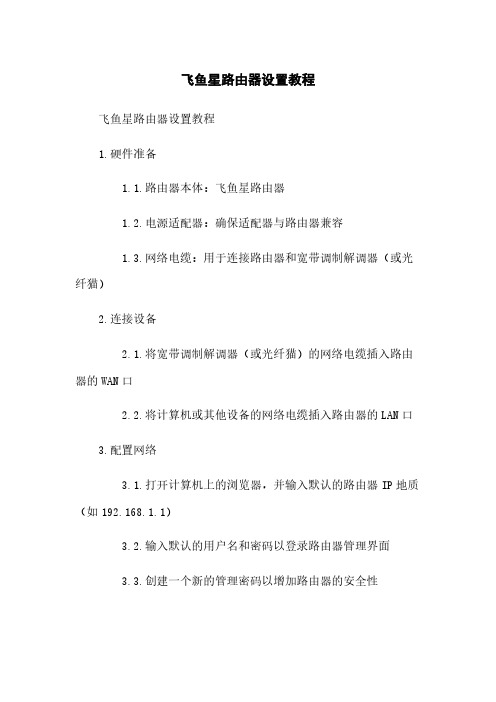
飞鱼星路由器设置教程飞鱼星路由器设置教程1.硬件准备1.1.路由器本体:飞鱼星路由器1.2.电源适配器:确保适配器与路由器兼容1.3.网络电缆:用于连接路由器和宽带调制解调器(或光纤猫)2.连接设备2.1.将宽带调制解调器(或光纤猫)的网络电缆插入路由器的WAN口2.2.将计算机或其他设备的网络电缆插入路由器的LAN口3.配置网络3.1.打开计算机上的浏览器,并输入默认的路由器IP地质(如192.168.1.1)3.2.输入默认的用户名和密码以登录路由器管理界面3.3.创建一个新的管理密码以增加路由器的安全性3.4.根据你的网络提供商的要求,选择合适的连接类型(如PPPoE、静态IP等)3.5.输入你的网络提供商提供的账户信息以完成网络配置4.设置Wi-Fi网络4.1.在路由器管理界面中找到Wi-Fi设置选项4.2.输入你想要设置的Wi-Fi名称(SSID)4.3.选择合适的Wi-Fi加密方式,并设置密码4.4.根据需要设置其他Wi-Fi高级选项,如隐藏SSID、访客网络等5.设置网络安全5.1.在路由器管理界面中找到安全设置选项5.2.开启防火墙功能以增加网络安全性5.3.根据需要设置其他安全选项,如访问控制、MAC地质过滤等6.设置其他功能6.1.根据需要设置端口转发以允许特定端口的流量通过路由器6.2.设置动态DNS服务以便从外部访问你的网络6.3.配置VPN设置以提供安全的远程访问7.保存并应用设置7.1.在完成所有设置后,保存或应用按钮保存并应用所有配置7.2.等待路由器重新启动并应用新的设置7.3.确认网络连接正常,并测试Wi-Fi和其他功能是否正常工作附件:本文档未涉及附件。
法律名词及注释:- 网络电缆:指用于连接设备之间传输网络信号的电缆。
- 宽带调制解调器:一种设备,将宽带信号转换为计算机可以使用的信号。
- 光纤猫:一种设备,将光纤信号转换为计算机可以使用的信号。
- IP地质:用于唯一标识计算机或其他设备在网络中的位置的数字序列。
2023年飞鱼星路由器如何使用-飞鱼星路由器使用窍门
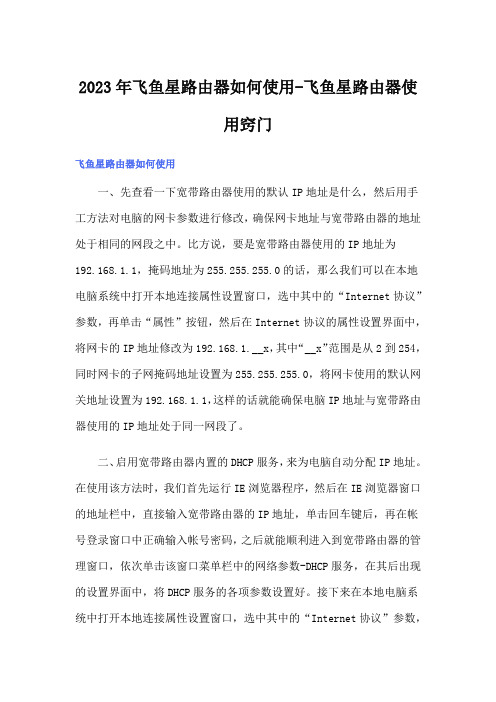
2023年飞鱼星路由器如何使用-飞鱼星路由器使用窍门飞鱼星路由器如何使用一、先查看一下宽带路由器使用的默认IP地址是什么,然后用手工方法对电脑的网卡参数进行修改,确保网卡地址与宽带路由器的地址处于相同的网段之中。
比方说,要是宽带路由器使用的IP地址为192.168.1.1,掩码地址为255.255.255.0的话,那么我们可以在本地电脑系统中打开本地连接属性设置窗口,选中其中的“Internet协议”参数,再单击“属性”按钮,然后在Internet协议的属性设置界面中,将网卡的IP地址修改为192.168.1.__x,其中“__x”范围是从2到254,同时网卡的子网掩码地址设置为255.255.255.0,将网卡使用的默认网关地址设置为192.168.1.1,这样的话就能确保电脑IP地址与宽带路由器使用的IP地址处于同一网段了。
二、启用宽带路由器内置的DHCP服务,来为电脑自动分配IP地址。
在使用该方法时,我们首先运行IE浏览器程序,然后在IE浏览器窗口的地址栏中,直接输入宽带路由器的IP地址,单击回车键后,再在帐号登录窗口中正确输入帐号密码,之后就能顺利进入到宽带路由器的管理窗口,依次单击该窗口菜单栏中的网络参数-DHCP服务,在其后出现的设置界面中,将DHCP服务的各项参数设置好。
接下来在本地电脑系统中打开本地连接属性设置窗口,选中其中的“Internet协议”参数,再单击“属性”按钮,然后在Internet协议的属性设置界面中,将网卡的IP地址设置为“自动获得IP地址”,同时将DNS参数设置为“自动获得DNS服务器地址”。
完成上面的设置操作后,将电脑电源与宽带路由器的电源全部关闭掉,之后先接通宽带路由器的电源,等到宽带路由器运行稳定后,再接通电脑的电源,这样的话就能确保电脑通过宽带路由器成功拨号上网了。
三、目前有不少宽带服务商为了阻止用户将太多的电脑接入到宽带路由器上实现共享上网,他们往往会在认证服务器上对宽带路由器的MAC地址进行强行绑定,以限制电脑的接入数量,首先将宽带路由器与Internet连接的接线断开,然后将待绑定MAC地址的电脑连接到宽带路由器的LAN端口,接着通过宽带路由器自身的MAC地址复制功能,将本地电脑网卡的MAC地址克隆到宽带路由器设备的WAN端口上,最后再将宽带路由器设备重新启动一下,这么一来我们就能取消宽带路由器默认的地址绑定了。
飞鱼星wifi路由器设置方法

飞鱼星wifi路由器设置方法飞鱼星wifi路由器设置方法飞鱼星wifi路由器设置方法 11、登陆您的公众平台,新账号或者是没有添加微信连WiFi功能的公众号,请点击①添加功能插件功能,将②微信连WiFi功能加入到公众号内。
2、选择开通微信连WiFi功能,根据微信公众平台的提示填写相关的申请资料,申请资料填写完毕后,微信连WiFi功能会添加到公众号中。
点击①门店管理---②新建门店。
3、根据①微信公众平台的提示填写相关的门店资料,具体门店要求请参考微信公众平台官方的说明。
4、门店申请完毕后,点击①微信连WiFi功能,点击②设备管理,添加设备,③选择建立好的门店,④与⑤的选择如图,设置网络名称中需要注意此处的6网络名称SSID需要与路由器的无线名称(SSID)相同,注意SSID不能为中文名称(微信方暂不支持,与设备厂商无关)。
5、填写完相关信息后,微信公众平台会自动生产微信连WiFi需要填写的数据(SSID、shopId、appId、secretKey),点击下图标记处查看,将标记处信息复制下来,后续需填写到路由器的微信连WiFi功能中。
路由器配置1、登陆路由器配置界面。
分别进入2.4G无线设置和5G无线设置,将2.4G无线设置和5G无线设置的SSID设置为与公众号微信连wifi的SSID一样,注意SSID不能为中文名称(微信方暂不支持,与设备厂商无关)。
2、进入认证管理→微信认证。
STA联网体验连接配置好的无线SSID后,手机会自动跳转认证页面(Android 系统手机需要手动开启浏览器。
部分有三方浏览器的手机会有连接“WiFi”的提示,点击即可)飞鱼星wifi路由器设置方法 21、打开浏览器,在地址栏中输入192.168.0.1,弹出用户名和密码框后均输入admin/admin。
2、进入路由器设置界面后,点击QOS流量控制选项,并启用智能流控。
3、在智能流控配置选项中,可以根据需要设置每条线路带宽量。
飞鱼星路由器设置教程
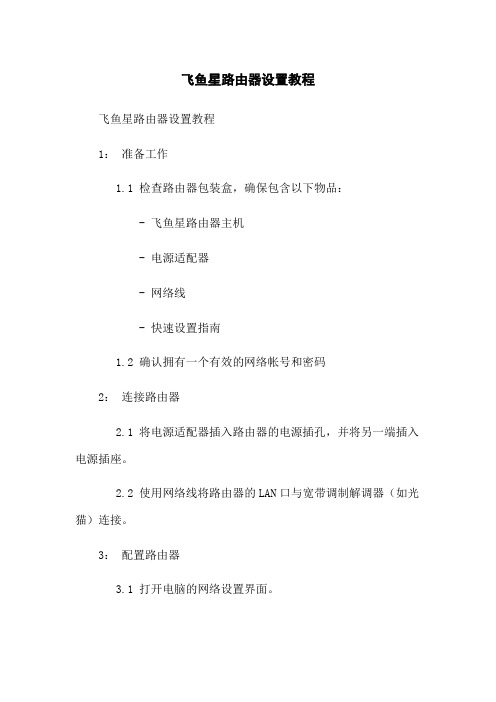
飞鱼星路由器设置教程飞鱼星路由器设置教程1:准备工作1.1 检查路由器包装盒,确保包含以下物品:- 飞鱼星路由器主机- 电源适配器- 网络线- 快速设置指南1.2 确认拥有一个有效的网络帐号和密码2:连接路由器2.1 将电源适配器插入路由器的电源插孔,并将另一端插入电源插座。
2.2 使用网络线将路由器的LAN口与宽带调制解调器(如光猫)连接。
3:配置路由器3.1 打开电脑的网络设置界面。
3.2 找到可用的无线网络,选择将要设置的飞鱼星路由器,并连接。
3.3 打开浏览器,输入默认的路由器管理地址(一般是192.168.1.1或192.168:0:1)进入路由器管理界面。
3.4 输入默认的管理员用户名和密码(一般是admin/admin),进入路由器的设置页面。
4:基本设置4.1 修改管理员密码,提高路由器的安全性。
4.2 设置路由器的SSID(无线网络名称)和密码,确保无线网络的安全性。
4.3 配置路由器的WAN口参数,包括IP地址、子网掩码、网关、DNS服务器等。
5:高级设置5.1 配置端口转发,允许外部访问特定端口的设备。
5.2 设置IP过滤规则,限制特定IP的网络访问。
5.3 启用QoS(服务质量)功能,优化网络带宽分配。
5.4 设置DMZ(宿主机暴露区域),允许特定设备对外暴露服务。
5.5 定时重启路由器,提高路由器的稳定性。
6:更新固件6.1 进入路由器管理界面。
6.2 在设置页面中找到“固件升级”或类似选项。
6.3 最新的固件文件,并到路由器。
6.4 等待固件升级完成,路由器将会自动重启。
7:附件- 快速设置指南,包含基本的路由器设置步骤和常见问题解答。
法律名词及注释:- LAN(Local Area Network):局域网,指在有限的范围内连接设备的网络。
- IP地址(Internet Protocol Address):互联网协议地址,用于标识网络中的设备。
- 子网掩码(Subnet Mask):用于确定IP地址中的网络和主机部分。
飞鱼星无线学解决方案
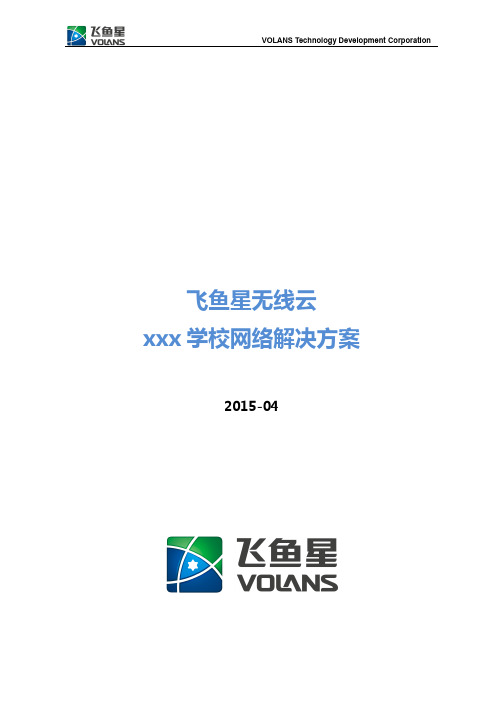
飞鱼星无线云xxx学校网络解决方案2015-04一、前言自全国中小学校实施“校校通”工程以来,全国大部分中小学都已建成校园网并实施宽带上网,网络已经成为教师与学生、学校与社会之间互动交流的重要通道。
然而在网络应用日趋复杂的今天,校园网络面临新的考验:即时通讯、网络游戏、视频点播、视频聊天、影视下载等应用产生了大流量的数据传输,导致网络应用复杂;同时网络安全也面临新的挑战:如今网络攻击和信息窃取已不需要高深的技巧,这加剧了病毒的更新和网络攻击的泛滥。
校园网络常常遇到以下问题:瞬间掉线或大面积断网、带宽滥用、网速奇慢、网络病毒泛滥、攻击频繁、网络问题难定位、难解决……据相关报告显示,全国96%的校园网络存在各种各样的问题和困扰,因此越发凸显绿色校园网络建设的重要意义。
同时随着智能手机、平板电脑等MID移动终端设备的普及,移动互联应用的普及。
无论是办公还是娱乐,WIFI都成为了客户的首选网络接入方式。
无线网络的质量也成了校园网络重要组成部分,构建校园无线局域网,可以实现:提高教师员工满意度、提高工作效率等。
在此背景下,飞鱼星科技专为校园网络量身打造的有线无线一体化解决方案——“无线云”。
愿凭借业界领先的技术、成熟先进的产品,以及长期以来为校园提供通信服务的成功经验,为您建设高品质、易用、易管理和高扩展性的基础平台,帮助校园与时俱进。
二、校园需求分析1、需要提供多样化的网络接入服务校园已经部署了有线IP网络,是否就足够了呢?答案显然是否定的。
例如在酒店标准间一般两位客人,如何让他们同时上网?如何让他们在任何位置都能上网?另外客人在大堂、咖啡厅、酒吧、餐厅、酒店花园可能都随时有上网的需求,而这些区域是难以布线的。
面对这些需求,WLAN 网络建设就是必然的选择了,它的作用是显而易见的。
能够同时提供有线网络接入与无线网络服务必然会提高客户对酒店服务的高度认可,提高客人的满意度和归属感,从而提升了酒店的品牌。
2、无线覆盖效果差教师员工对于无线覆盖的范围要求日益增长,无论是办公室、走廊、会议室等都需要无死角、稳定的无线覆盖;更为苛刻的用户甚至提出了无线漫游的需求;在会议厅和走廊等环境需要承受密集重荷的无线接入请求,如果学校举办举办发布会或者其他商务活动时,会出现大量用户(智能手机、平板电脑、笔记本电脑)在同一地点同时需要无线接入。
飞鱼星 企业级宽带路由器 快速安装指南说明书

快速安装指南飞鱼星企业级宽带路由器ADSL/Cable Modem根据向导提示完成配置:. 点击"通过向导进行配置",检测"上网类型",然后配置"无线网络"和"管理员密码"等保存设置并重启路由器。
*如您已通过上述向导完成操作并正常使用,请忽略下述步骤;如果您是专业用户,可跳过向导,直接按照如下步骤进行高级功能配置。
、配置客人网络如需使用客人网络,则勾选每个频段对应的选项即可。
WIFI设置"→"AP管理",查看控制管理的所有AP,也可以编辑这些AP注:应如实填写带宽固定流控:如果想限制具体主机(IP)的可用带宽,可通过添加固定流控规则实现。
开启固定流控功能,点击“固定流控”→“添加新规则”,即可进入固定流控规则设置界面:图上规则效果:192.168.1.58-192.168.1.60之间的所有计算机上传或者下载速度不超过设定:打勾表示不使用本条规则,但该规则并不被删除。
:可用的公网IP地址,通常无需填写。
:指定一个对外开放的端口,映射到内部服务器开放的端口上,外部端口可以指定为一个连续的端口范围,但是需与内部开放端口相对应。
填写范围1-65535。
:内网的服务器IP地址。
:内网服务器提供的服务所使用的端口。
内部端口可以指定为一个连续的端口范围。
:服务器提供的服务所使用的协议,如不清楚是哪种协议,可以选择“TCP/UDP”。
:默认为“任意”时,将映射至所有WAN线路,如选择WAN口,则仅对指定线路进行映射。
点击“保存”按钮,显示界面如下图所示:二、时间组通过勾选某些分类, 可以阻断内网的用户在指定的时间内, 不能访问对应的外网资源。
:启用后,禁止用户访问“被阻断网站”,并将网址自动跳转到指定页面。
:启用后,日志会记录某个IP什么时候访问过哪些网站。
:启用后,当用户访问“被警告网站”时,浏览器会显示警告信息。
如何解决飞鱼星路由器常见问题_netgear网件

如何解决飞鱼星路由器常见问题你知道如何解决飞鱼星路由器常见问题吗?下面是店铺整理的一些关于如何解决飞鱼星路由器常见问题的相关资料,供你参考。
飞鱼星路由器常见问题第一节无法进入Web配置界面以下信息请您仔细阅读,按步骤进行排查,最终找到问题的解决办法。
1、检查路由器工作指示灯是否正常正常的情况下,路由器前端面板System指示灯以1Hz的频率闪烁,网络接口Link灯亮表示接口协商在100M,ACT灯闪烁表示数据正在传输。
2、确认设备的内网IP地址设置以及网络连接是否正确您可以通过Ping检查管理计算机同路由器的网络连接是否正常。
如不能PING通需要检查:管理计算机的IP地址与路由器内网IP地址是否在同一个网段内,且无IP地址冲突。
路由器的默认内网管理IP地址为:192.168.0.1,子网掩码:255.255.255.0,默认管理端口为:80,缺省登录用户名为:admin,密码:admin当浏览器弹出用户登录窗口时,说明管理计算机与路由器网络连接正常。
3、Web管理端口是否正确您可能更改了路由器Web配置系统的管理端口,因此在登录配置时必须输入正确的管理端口,否则无法登录Web配置页面。
例如,管理端口为:8080,在IE浏览器地址栏输入:http://192.168.0.1:8080回车访问。
4、登录密码是否正确当出现用户登录窗口后,输入正确的用户名和密码,提示用户名和密码错误,我们可以确定您所输入的密码是错误的,请您查证后重新输入正确的登录密码。
如果您无法确定路由器的内网IP地址或Web配置端口号或正确的密码,那只能通过路由器恢复到出厂设置的方式,使用默认参数登录设备的配置。
5、杀毒软件误杀当出现用户登陆窗口后,输入正确的用户名和密码,提示该页无法显示,请您将正在运行的杀毒软件关闭,尤其在单机运行卡巴斯基和江民时,易出现此类问题。
特别提示:恢复出厂设置将清空设备的所有配置信息,配置信息包括:外网地址、PPPOE拨号账号和密码、MAC绑定等等。
飞鱼星路由器无线桥接
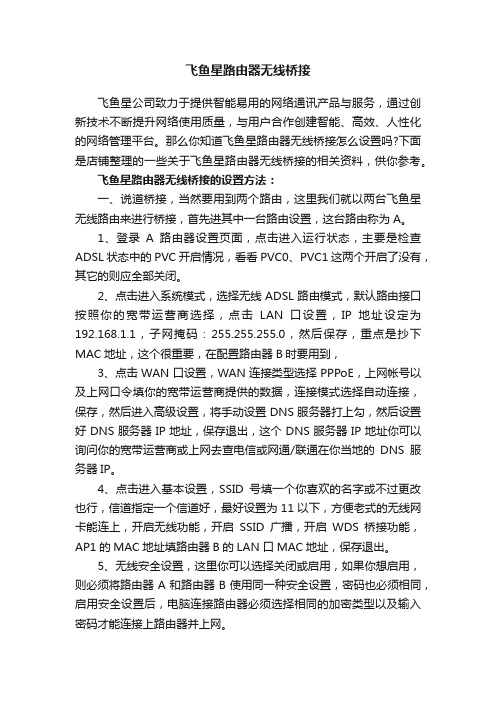
飞鱼星路由器无线桥接飞鱼星公司致力于提供智能易用的网络通讯产品与服务,通过创新技术不断提升网络使用质量,与用户合作创建智能、高效、人性化的网络管理平台。
那么你知道飞鱼星路由器无线桥接怎么设置吗?下面是店铺整理的一些关于飞鱼星路由器无线桥接的相关资料,供你参考。
飞鱼星路由器无线桥接的设置方法:一、说道桥接,当然要用到两个路由,这里我们就以两台飞鱼星无线路由来进行桥接,首先进其中一台路由设置,这台路由称为A。
1、登录A路由器设置页面,点击进入运行状态,主要是检查ADSL状态中的PVC开启情况,看看PVC0、PVC1这两个开启了没有,其它的则应全部关闭。
2、点击进入系统模式,选择无线ADSL路由模式,默认路由接口按照你的宽带运营商选择,点击LAN口设置,IP地址设定为192.168.1.1,子网掩码:255.255.255.0,然后保存,重点是抄下MAC地址,这个很重要,在配置路由器B时要用到,3、点击WAN口设置,WAN连接类型选择PPPoE,上网帐号以及上网口令填你的宽带运营商提供的数据,连接模式选择自动连接,保存,然后进入高级设置,将手动设置DNS服务器打上勾,然后设置好DNS服务器IP地址,保存退出,这个DNS服务器IP地址你可以询问你的宽带运营商或上网去查电信或网通/联通在你当地的DNS服务器IP。
4、点击进入基本设置,SSID号填一个你喜欢的名字或不过更改也行,信道指定一个信道好,最好设置为11以下,方便老式的无线网卡能连上,开启无线功能,开启SSID广播,开启WDS桥接功能,AP1的MAC地址填路由器B的LAN口MAC地址,保存退出。
5、无线安全设置,这里你可以选择关闭或启用,如果你想启用,则必须将路由器A和路由器B使用同一种安全设置,密码也必须相同,启用安全设置后,电脑连接路由器必须选择相同的加密类型以及输入密码才能连接上路由器并上网。
6、点击进入DHCP服务器,点击进入DHCP服务,选择不启用,保存退出。
飞鱼星星云4.2.1平台操作指南说明书

星云4.2.1平台操作指南免责声明您所购买的产品、服务或特性等应受商业合同和条款的约束,本文档中描述的部分或全部产品、服务或特性可能不在您的购买或使用范围之内。
除非合同另有约定,飞鱼星科技对本文档内容不做任何明示或默示的声明或保证。
由于产品版本升级或其他原因,本文档内容会不定期进行更新。
飞鱼星科技保留在没有任何通知或者提示的情况下对文档内容进行修改的权利。
本手册仅作为使用指导。
飞鱼星科技在编写本手册时已尽力保证其内容准确可靠,但并不确保手册内容完全没有错误或遗漏,本手册中的所有信息也不构成任何明示或暗示的担保。
技术支持⚫飞鱼星科技官网:⚫星云WEB网址:http:⚫飞鱼星技术服务热线:400-837-6665读者对象本书适合下列人员阅读⚫网络工程师⚫技术推广人员⚫网络管理员目录1.产品概述 (4)2.版本更新说明 (5)3.如何绑定设备 (6)4.界面及功能介绍 (7)4.1.账号管理 (7)4.2.首页 (12)4.3.项目 (13)4.5.云AP配置 (27)4.6.认证管理 (35)4.7.SAC安全审计 (38)4.8.在线用户 (40)4.9.系统日志 (43)查看告警信息 (43)常见问题解答 (45)当前登录异常,或者登录进去看不到设备 (45)子账号管理说明 (45)如何对共享无线模板进行设置 (46)如何对共享云认证进行设置 (48)如何单独搜索某一台设备 (50)项目组织最大几级 (51)1.产品概述传统的硬件AC对AP的管理采用紧耦合的方式,更适合局域网内的大量AP 的管理。
当AP分散到各个不同地市、不同门店,这些孤立无线网络就存在集中管理和监控的难题。
采用云平台和AP弱耦合,管理和数据分离的方式,能更好的适应跨互联网的AP集中管理,是一种全新的AP组网模式,实现了云架构的无线解决方案。
2.版本更新说明1、调整删除V4.1版本设备首次上云配置融合,调整为首次上线以设备端配置为主并上传覆盖云端。
飞鱼星有线无线办公网络解决方案

方案描述:对中小型办公环境,推荐选用飞鱼星N系列智能一体化网关作为出口。
提供互联网和企业专线等接入服务,实现智能流量控制、接入认证、上网行为管理、VPN服务器等功能。
支持无线控制,可以自动管理内网中的云AP设备。
内网有线骨干网络采用VS系列全千兆交换机,提供高速稳定、网内数据传输。
内网采用P系列云智能无线接入点,提供无线覆盖。
为企业客户好用易用的专属的无线办公网络。
整体方案优势AirLamp云管理技术,按需采购、弹性部署、即插即用、易配置易管理有线无线双重智能流控,保证有用户的上网体验网关集成无线控制功能,整体拥有成本低内置认证服务器,无线办公安全有保障Demo:四川纵横天下科技有限公司(以下简称“纵横天下”)位于成都市天府新谷,随着业务不断发展,公司办公人员增加,通过笔记本上网的用户也越来越多。
100人左右的员工,有无线上网需求的就有70人。
公司负责人表示,目前公司使用多个无线路由器,管理不便、网速卡、不稳定。
飞鱼星根据实际情况,为其配置一台N100智能一体化网关、两台P29-D智能无线接入点,搭建无线云有线无线一体化网络。
改造后,公司员工都表示网络稳定了,不卡不掉线,在办公室内走动也不掉线了。
客户环境介绍据了解,“纵横天下”办公面积400平米,接入20M移动光纤+3*4M电信ADSL,目前采用多台家用无线路由器做简单的无线覆盖,主要问题如下:不稳定:无线带机量小,无法实现负载均衡由于采用的是家用设备,无线路由器性能十分有限,随着员工的无线上网需求增加,现有档次设备从性能和功能上都无法提供稳定的无线网络,经常出现连不上无线、掉线等情况。
网速卡:网络资源分配不合理由于单个无线设备的带宽资源有限,导致在同一网络中,如果有用户通长时间BT、迅雷等下载、传输大文件,就会影响其他用户的正常上网应用,直观反应出来就是上网慢、上网卡。
难管理:多个设备独立配置、管理维护效率低由于家用路由器无法集中管理,如需修改无线SSID、密码等,就要逐一登录到原有路由器上进行设置。
飞鱼星路由器设置教程
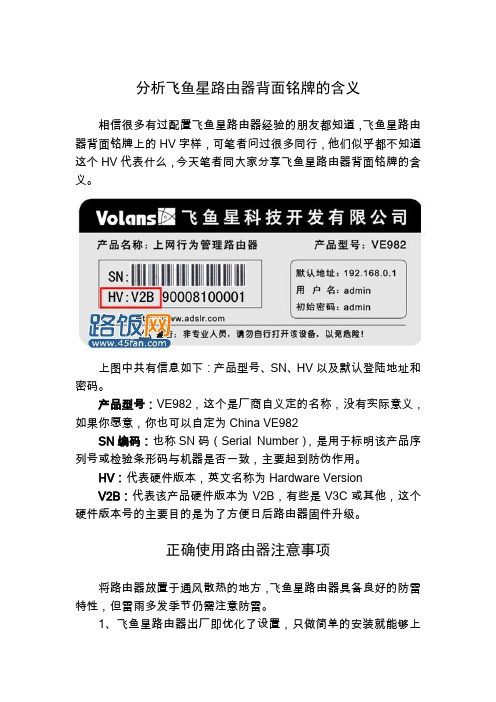
分析飞鱼星路由器背面铭牌的含义相信很多有过配置飞鱼星路由器经验的朋友都知道,飞鱼星路由器背面铭牌上的HV字样,可笔者问过很多同行,他们似乎都不知道这个HV代表什么,今天笔者同大家分享飞鱼星路由器背面铭牌的含义。
上图中共有信息如下:产品型号、SN、HV以及默认登陆地址和密码。
产品型号:VE982,这个是厂商自义定的名称,没有实际意义,如果你愿意,你也可以自定为China VE982SN编码:也称SN码(Serial Number),是用于标明该产品序列号或检验条形码与机器是否一致,主要起到防伪作用。
HV:代表硬件版本,英文名称为Hardware VersionV2B:代表该产品硬件版本为V2B,有些是V3C或其他,这个硬件版本号的主要目的是为了方便日后路由器固件升级。
正确使用路由器注意事项将路由器放置于通风散热的地方,飞鱼星路由器具备良好的防雷特性,但雷雨多发季节仍需注意防雷。
1、飞鱼星路由器出厂即优化了设置,只做简单的安装就能够上网了。
如无特殊需要,其他功能无需改动。
2、为避免某人滥用带宽,导致其他人上网困难,可在路由器开启流量控制功能,合理分配带宽。
3、无线路由器具有有线路由器的功能,但又有一些特有的因素需要考虑:1)注意无线的距离:尽量把路由器放高且不要放在角落,避开遮挡物。
2)注意干扰因素的影响:为了避免其他无线设备与路由器之间的干扰,将无线路由器尽量远离正在使用的无绳电话、微波炉、无线鼠标等电器设备;另外,无线电脑在首选网络里可以看到已连接过的无线信号的信息,请将多余的删除掉,保留自己的就好。
3)注意兼容性的设置:为了避免WAP等兼容性支持的问题,导致无线掉线,建议将无线网卡的驱动更新到最新。
另外路由器中部分无线功能设置不当也会导致掉线,请寻求飞鱼星的技术支持来优化设置。
4、检查路由器所处网络情况。
1)检查网线有没有老化或者损坏,猫有无故障等。
避免因其他原因导致的无法正常上网。
2)及时更新电脑杀毒程序和系统补丁包,尽可能保证路由器所处局域网环境安全。
飞鱼星路由器桥接设置教程.doc

飞鱼星路由器桥接设置教程飞鱼星路由器桥接设置教程1、用网线连接电脑和路由器B的LAN(1、2、3、4)中的任意一个(我们选择了插在LAN3上;VPN和路由器之间,暂时不需要用网线连接。
2、打开浏览器输入网址:192.168.0.1 将打开路由器登录界面,输入用户名和密码即可登录(默认用户名和密码都是admin)3、登录成功后,我们首先设置无线网络,点击:无线设置基本设置。
站点无线SSID统一设置为FYX_360buy,设置好点击保存4、设置无线连接密码,点击:无线设置安全设置。
站点统一密码设置为2015JD@,设置好点击保存设置到这一步路由器无线信号也就变成了FYX_360buy 密码为2015JD@5、现在就要开始关闭路由器的DHCP服务器功能了,点击:基础设置DHCP服务器。
把是否在内网上启用DHCP服务器前面的勾选框给取消勾选(也就是把对号给勾掉),然后保存6、建议更改下路由器的登录密码,点击:系统工具用户密码管理。
在密码框内输入新的登录密码保存即可(此步骤可忽略)7、设置到这里就设置好了,将VPN的LAN(老款的VPN 为内网口)口和路由器的LAN1用网线连接起来,然后把路由器重新启动一下,路由器重启完成后电脑与路由器重新连接即可获取到10开头的内网地址,也就是说桥接完成了相关阅读:路由器安全特性关键点由于路由器是网络中比较关键的设备,针对网络存在的各种安全隐患,路由器必须具有如下的安全特性:(1)可靠性与线路安全可靠性要求是针对故障恢复和负载能力而提出来的。
对于路由器来说,可靠性主要体现在接口故障和网络流量增大两种情况下,为此,备份是路由器不可或缺的手段之一。
当主接口出现故障时,备份接口自动投入工作,保证网络的正常运行。
当网络流量增大时,备份接口又可承当负载分担的任务。
(2)身份认证路由器中的身份认证主要包括访问路由器时的身份认证、对端路由器的身份认证和路由信息的身份认证。
(3)访问控制对于路由器的访问控制,需要进行口令的分级保护。
配置管理飞鱼星网络设备(VR篇)

DHCP服务器:提供动态分配IP地址功能。
填写地址池
填写DNS地址
填写租约时间
第22页
端口管理
端口管理:对内/外网端口进行设置
通常选择自动模式
若上下层设备已绑定原 有网关设备的MAC,则需 做LAN口/WAN口克隆
第23页
网络安全
防火墙设置:添加ACL,增加过滤规则。
对符合响应规则的数 据包所采用的动作
Qos流量控制
Qos流量控制:按需分配网络带宽资源。
选择独占或共享带宽模式
规则生效时间
第9页
选择是否启用弹性流量控制
地址绑定
扫描MAC
①
②
别忘记点 我哦!
第10页
课程内容
课程内容:
第一章 第二章 第三章
4950GP基本配置 4950GP高级配置 4950GP特殊配置
第11页
第二章 VR4950GP高级配置
开启远程管理
第55页
用户管理
用户管理:添加user组用户帐号,该用户登陆路由器后具有较少的查看权限。
第56页
系统升级
系统升级:对路由器进行升级操作,可以添加更多功能,适应网络需求。
升级过程持续2-3 分钟,升级成功后 自动重新启动。
第57页
备份恢复系统
备份恢复系统:完成系统配置的进行导入导出
选择被监听端口,进 行监控操作。 选择监听端口,通常 连接任子行等监控软 服务器
第43页
VLAN设置
VLAN设置:基于LAN口的VLAN划分
将LAN1口设置为VLAN1 将LAN2、LAN3口设置为VLAN2
第44页
飞鱼星ve988gw+使用说明

飞鱼星ve988gw+使用说明正文飞鱼星ve988gw+是一款功能强大的家用无线路由器,具有稳定的信号传输和快速的网络速度,为用户提供高质量的上网体验。
本文将详细介绍飞鱼星ve988gw+的使用方法和注意事项。
1. 连接设备首先,确保你的电脑或移动设备与飞鱼星ve988gw+处于同一局域网中。
使用网线将飞鱼星ve988gw+连接到你的电脑或宽带调制解调器上,或者通过无线方式连接到飞鱼星ve988gw+的无线网络。
2. 登录设置界面打开你的浏览器,在地址栏输入默认的IP地址,通常为192.168.1.1,按下回车键。
输入默认的用户名和密码,通常为admin/admin,然后点击登录按钮进入设置界面。
3. 基本设置在设置界面中,你可以对飞鱼星ve988gw+进行基本设置,如修改网络名称(SSID)、密码、信道等。
确保设置的网络名称和密码易于记忆,且能够保障网络安全。
4. 高级设置飞鱼星ve988gw+还提供了一些高级设置选项,如端口映射、IP 过滤、无线桥接等。
你可以根据自己的需求进行配置,提升网络的性能和安全性。
5. 安全设置为了保护你的网络安全,建议你启用飞鱼星ve988gw+的防火墙功能,并设置合适的安全级别。
同时,定期更新飞鱼星ve988gw+的固件,以确保设备的安全性和稳定性。
6. 故障排除如果你在使用过程中遇到任何问题,可以参考飞鱼星ve988gw+的用户手册或访问官方网站获取帮助。
常见的故障排除方法包括重启设备、恢复出厂设置等。
飞鱼星ve988gw+是一款出色的家用无线路由器,通过简单的设置和管理,你可以享受到稳定、高速的网络连接。
希望本文对你使用飞鱼星ve988gw+有所帮助。
以上是关于飞鱼星ve988gw+使用说明的内容介绍,希望对你有所帮助。
飞鱼星云平台操作手册

飞鱼星云平台操作手册
配置步骤:
注册云平台账号
AC升级至支持云平台固件版本(140328)AC上云认证配置
云平台认证配置
1、云平台账号注册
云平台网址:/
登陆网址后,选择注册账号
输入手机号码,点击获取验证码。
在手机收到验证码短信后,输入验证码,两次输入一致密码后,点击注册按钮。
完成注册。
2、请确认AC固件已经升级至140328固件。
PORT AL云认证固件下载链接:/s/1sjuFVxN打开链接后下载对应的固件进行升级。
3、AC上云认证的配置步骤
第一步:绑定云平台账号
地址的作用为备注信息使用,对于配置信息无实际影响。
第二步:启用web认证的云平台认证
选择“飞鱼星云认证”后,Portal认证配置信息无需配置。
其他配置,单个账号最大用户数可以填10个,如不需要限制单个账号的用户数。
按默认留空即可。
认证成功跳转地址:格式必须包含http://xxxxx(如云平台和AC上同时配置了跳转地址,云平台的跳转地址优先)
高级设置:
可根据需要填写授权时长和空闲检测时间。
4、云平台上配置:
登陆云平台后可在WEB认证中选择自己需要的上网认证方式
跳转地址可自行进行填写,亦可以不进行填写,如填写则跳转地址以AC填写地址为准。
模板设置可根据用户自己需求自定义LOGO 广告图片公司名称免责声明等。
注:导入的图片不能删除,只能用新图片进行替换。
在设备信息可查看当前绑定设备的在线情况。
飞鱼星ve988gw+使用说明
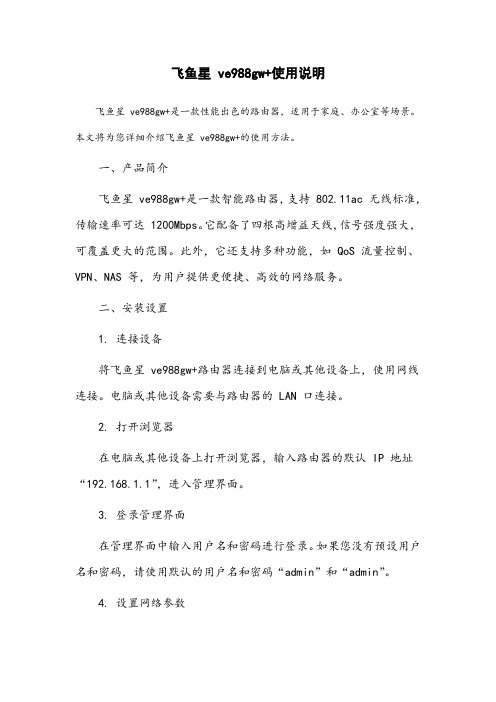
飞鱼星 ve988gw+使用说明飞鱼星 ve988gw+是一款性能出色的路由器,适用于家庭、办公室等场景。
本文将为您详细介绍飞鱼星 ve988gw+的使用方法。
一、产品简介飞鱼星 ve988gw+是一款智能路由器,支持 802.11ac 无线标准,传输速率可达 1200Mbps。
它配备了四根高增益天线,信号强度强大,可覆盖更大的范围。
此外,它还支持多种功能,如 QoS 流量控制、VPN、NAS 等,为用户提供更便捷、高效的网络服务。
二、安装设置1. 连接设备将飞鱼星 ve988gw+路由器连接到电脑或其他设备上,使用网线连接。
电脑或其他设备需要与路由器的 LAN 口连接。
2. 打开浏览器在电脑或其他设备上打开浏览器,输入路由器的默认 IP 地址“192.168.1.1”,进入管理界面。
3. 登录管理界面在管理界面中输入用户名和密码进行登录。
如果您没有预设用户名和密码,请使用默认的用户名和密码“admin”和“admin”。
4. 设置网络参数在管理界面中,您需要设置网络参数,如 WAN 口设置、LAN 口设置等。
这些设置将帮助您连接到互联网,并确保您的设备可以正常上网。
5. 设置无线网络您需要设置无线网络参数,如网络名称、密码等。
设置完成后,您可以通过 Wi-Fi 连接您的设备到路由器上。
6. 设置 QoS 流量控制您可以设置 QoS 流量控制,以确保您的网络流畅。
您可以选择不同的优先级,为不同的设备分配带宽。
7. 设置 VPN如果您需要使用 VPN,您可以在管理界面中设置 VPN 连接。
您可以选择 PPTP、L2TP 等不同的 VPN 协议,并输入 VPN 服务器的地址和用户名密码等信息。
8. 设置 NAS飞鱼星 ve988gw+支持 NAS 功能,您可以通过 USB 接口连接硬盘,将路由器变成一个 NAS 服务器。
您可以在管理界面中设置 NAS 参数,如共享目录、访问权限等。
三、使用技巧1. 调整天线方向为了获得更好的信号强度,您可以调整天线的方向。
排查找不到VOLANS无线路由器信号步骤

排查找不到VOLANS无线路由器信号步骤排查找不到VOLANS无线路由器信号步骤很多人都可能遇到过笔记本电脑可以搜索到别人的路由器信号,却搜索不到自己路由器信号。
今天,店铺将教大家具体的排查找不到VOLANS无线路由器信号步骤,希望对您有所帮助排查找不到VOLANS无线路由器信号步骤一、有线进入VOLANS路由器管理界面,确认无线功能是否开启,一般开启时,无线WLAN指示灯会闪烁。
二、借用其他无线网卡,看能否搜索到路由器的无线信号,确认是否VOLANS路由器故障。
三、调整VOLANS无线路由器或无线网卡的位置,避开无线网卡在VOLANS路由器信号盲区。
四、把VOLANS无线路由器恢复出厂设置后再重新进行搜索。
五、有些无线网卡可能不支持12、13频段,建议修改无线信号的频段,改为1到11之内。
VOLANS无线路由器知识拓展VOLANS飞鱼星缘起2002年,成都VOLANS飞鱼星科技股份有限公司正式成立。
公司致力于提供智能易用的网络通讯产品与服务,通过创新技术不断提升网络使用质量,与用户合作创建智能、高效、人性化的网络管理平台。
VOLANS飞鱼星专利VOLANS飞鱼星注重创新,并一直把创新作为企业发展的源动力。
截止到目前为止,VOLANS飞鱼星已经申请50多项专利技术,授权30多件,包括上网行为管理、iQoS智能流量控制、VEF+流信任技术、客人网络等。
此外,公司还申请了20多项软件著作权。
目前,VOLANS飞鱼星已成为国内路由器领域的领军厂商,并多次荣获权威IT媒体大奖。
VOLANS飞鱼星发展面向中国六大区域(华北,华东,华南,华中,华西,东北)分别建设销售平台与备件库;在北京、上海、广州等20多个中心城市设有销售及服务中心;建立VOLANS飞鱼星海外事业部(上海),开启国际化进程;目前拥有超过20万家中小企业客户、超过8万家网吧客户。
VOLANS飞鱼星产品与服务VOLANS飞鱼星,专业服务于中小企业、网吧用户、家庭用户,提供智能易用的网络通讯管理设备与创新科技的增值服务;除有线、无线网络设备、防火墙路由器、上网行为管理路由器、安全联动交换机、等实体产品外,VOLANS飞鱼星正逐步进入数字娱乐家庭终端、多媒体互动终端等服务领域; 2011年,基于VOLANS飞鱼星优秀技术平台开发的新一代远程视频会议系统——飞视美全新上市,它专注于中小企业,协助中小企业构建高效、智能的统一通信系统平台。
- 1、下载文档前请自行甄别文档内容的完整性,平台不提供额外的编辑、内容补充、找答案等附加服务。
- 2、"仅部分预览"的文档,不可在线预览部分如存在完整性等问题,可反馈申请退款(可完整预览的文档不适用该条件!)。
- 3、如文档侵犯您的权益,请联系客服反馈,我们会尽快为您处理(人工客服工作时间:9:00-18:30)。
AP信道规划
第四部分
AP升级及故障排除
19
AP升级
三种方式:
1、AC上WEB界面中进行升级 ,AP管理-选择AP点击升级,选择升级包开始升级
2、PC直连TFTP进行升级 TFTP升级步骤: 1、PC配置为192.168.179.50 2、PC直连AP
3、启动TFTP软件(保证ap.img镜像文件和tftp软件在同一文件夹)
无线控制器(N系列)码)
4、AP上设置固定IP地址,指定AC地址。
二层交换机
VLAN1
VLAN1
FIT AP
FIT AP
FIT AP
2014-9-3
三层旁路部署
1、关闭AC的DHCP保护功能,配置无线
Internet
服务(SSID、密码)
2、AP上设置固定IP地址,指定AC地址。
3、三层交换机开启DHCP服务器,为STA 分配IP地址。
二层旁路部署之一
1、开启N系列DHCP服务器功能,并将DHCP 服务器IP的地址指向网关 Internet 2、关闭高级选项-域名转发-dns缓存转发和强 制转发。 原有网关 3、在N系列中,配置无线服务(SSID、密码) 4、AP通电、接入网络
二层交换机 N系列(DHCP开启)
VLAN1 VLAN1
网关 N系列 三层交换机
VLAN1
VLAN2 VLAN3
VLAN4
FIT AP FIT AP
FIT AP
2014-9-3
二层网关部署
1、正确配置内外网、开启DHCP 2、配置无线服务(SSID、密码) Internet 3、AP通电、接入网络 4、如需行为管理、流量控制、接入认证 ,可按照有线网络的管理方式进行。
第三部分
安装规范
安装步骤
1、检查AC+AP固件 2、安装时记录每个AP底部的MAC地址及安装位置 3、修改每个AP地址改成规划网段 4、在AP管理中点击编辑修改AP的备注名名字为安 装位置、AP信道 5、安装调试完成AC+AP,整理相应部署文档到相 应维护人员(文档包含组网图、AC+AP地址、AP安 装位置)
5、简化环境将AC和AP直连,断开内网进行测试。
22
AP状态
1、AP正常的工作状态指示灯是怎么样的? power/sys灯长亮,Lan灯长亮,wifi灯不接AC时默认为闪烁 2、AP宕机指示灯是什么状态? 不连接AC,POWER,LAN,WIFI长亮或者wifi灯不亮,断电依然不能恢复的情况则 一般可以判断为AP宕机了。 3、如果AP确实宕机且断电也不能恢复该怎么操作? AP宕机了,那么就只能单台PC连接AP后进行tftp升级,如依然不能解决。请返 厂处理。
FIT-AP的固定IP地址配置
配置固定IP后,需要点 Save按钮并Reb掩码:和AC一致 网关:内网PC上网正确的网关IP,可以是非AC地址 AC地址:对应管理AC的IP地址
FAT-AP的配置
IP:和网关在相同网段的IP地址 掩码:和网关一致 网关:可以不填写,或填写正确的网关且为 DHCP服务器
AP离线故障排除
首先做好判断是真离 线还是AC、AP未正 常会话!
1、首先确认用户使用环境作为网关还是旁路(是二层还是三层), dhcp是由我们分配还是其他设备。 2、确认AC,及AP的版本。 3、确认AP运行状态,(如ssid是否按AC指定的所分配的or分配的 默认Volans_AirDream),指示灯的状态。 4、在AC上能否ping同AP,如能ping通情尝试断电或者登陆AP的 WEB界面进行重启;如不能ping通,请确认AP运行状态和内网链路 的问题。
网关(路由器+AC)
二层交换机
FIT AP FIT AP
FIT AP
2014-9-3
三层网关部署
1、网关按照接三层的方式进行配置。 2、关闭AC的DHCP保护功能,配置无线 服务(SSID、密码) 3、AP上设置固定IP地址,指定AC地址。
Internet
网关(路由器+AC)
4、三层交换机开启DHCP服务器,为STA
FIT AP
FIT AP
FIT AP
2014-9-3
二层旁路部署之二
1、网关开启DHCP功能或者内网开启第三
方DHCP服务器。
Internet 2、关闭N系列DHCP服务器功能,在 DHCP保护功能中填入指定的DHCP服务器 IP。 原有网关 (DHCP开启) 3、在N系列中,配置无线服务(SSID、密
分配IP地址。 5、如需行为管理、流量控制、接入认证,
三层交换机
可按照有线网络的管理方式进行。
VLAN2
VLAN3
VLAN4
FIT AP FIT AP
FIT AP
2014-9-3
第二部分
AP配置
AP的固定IP等信息配置
AP的默认IP地址为:192.168.20.20 账号和密码默认:admin 要登陆AP前首先必须满足: 电脑和AP相同网段 注意:老AP版本如果已经连接到AC的AP,可能需要AP断电重启一次 或者按一下reset按钮1-2s才可登陆
飞鱼星无线云系列产品 培训
一、无线部署方式 二、AP配置
三、无线安装规范
四、 AP升级及故障排查
第一部分
无线部署方式
1、部署方式
主要可分为两大类型: 1、网关模式 1.1、网关加二层交换机
1.2、网关加三层交换机
2、旁路模式 2.1、旁路加二层交换机 2.2、旁路加三层交换机 注意事项: 1、不管是哪类模式下,均建议AP使用单独的网段且配置固定的IP地址等信息。 2、AP使用的网段和主网段隔离。
4、按住reset按钮后通电,按住3s后松开或AP正常运行情况下长按 住reset按钮8-10s然后松开。 5、查看TFTP软件中是否有上传进度条,当进度条走完则上传完成
升级AP方式3 1、电脑设置和AP在同一个网段地址 2、登陆AP http://192.168.20.20 3、系统工具-固件升级 -选择升级的文件-点击升级
